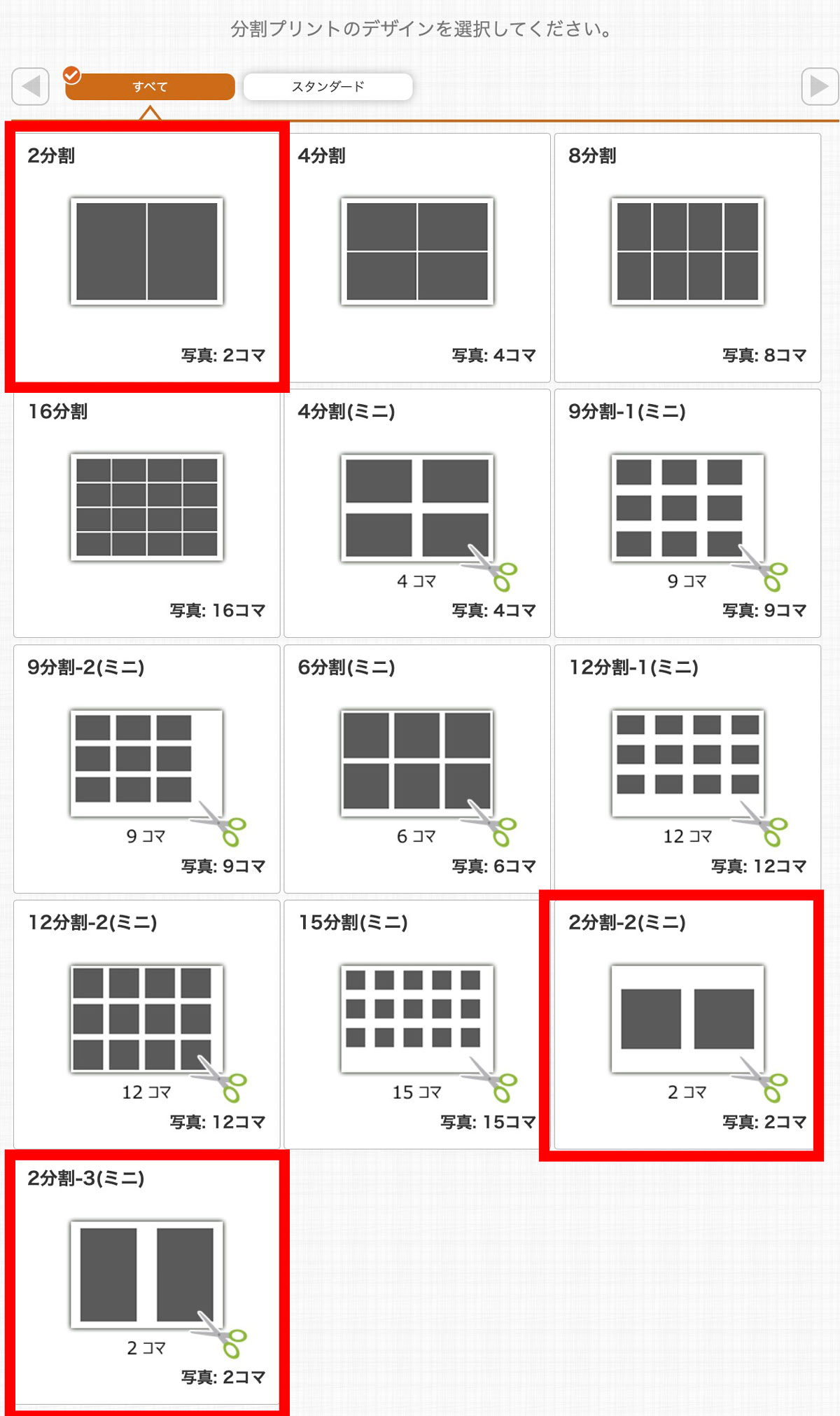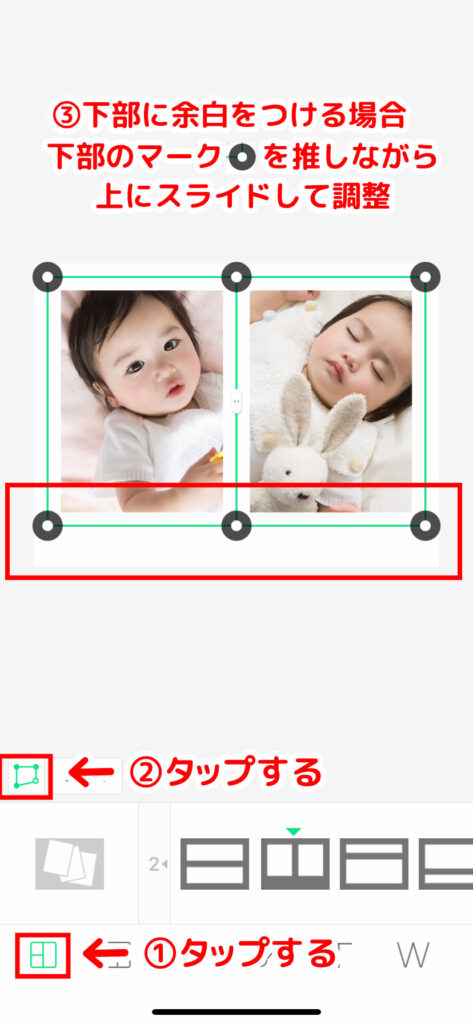目次
コンビニでチェキ風の印刷をする方法

コンビニのマルチコピー機では、写真プリント機能を使用して、スマホの写真を「チェキ風」に印刷することができます。
コンビニでできるチェキ風印刷の方法は、大きく分けて以下3つです。
- チェキの「mini」サイズに近い大きさにカットできる「2分割プリントを使った方法」
- チェキの「square」サイズに近い大きさにカットできる「ましかくプリント(下フチ)を使った方法」
- チェキの「mini」サイズに近い大きさにカットできる「アプリで2分割コラージュをする方法」
ただし、いくつかの制約もあります。
以下にコンビニでチェキ風の印刷をするメリットとデメリットを記載します。
コンビニでチェキ風印刷のメリット

まずメリットとしては、チェキカメラやチェキプリンターが無くても、画像データだけでプリントができることです。
コンビニは多くの地域で利用可能であり、営業時間も長いため、いつでも写真プリントができます。
また、チェキフィルム1枚の価格よりも、コンビニの写真プリント1枚の価格の方が安いこともメリットです。
コンビニでチェキ風印刷のデメリット
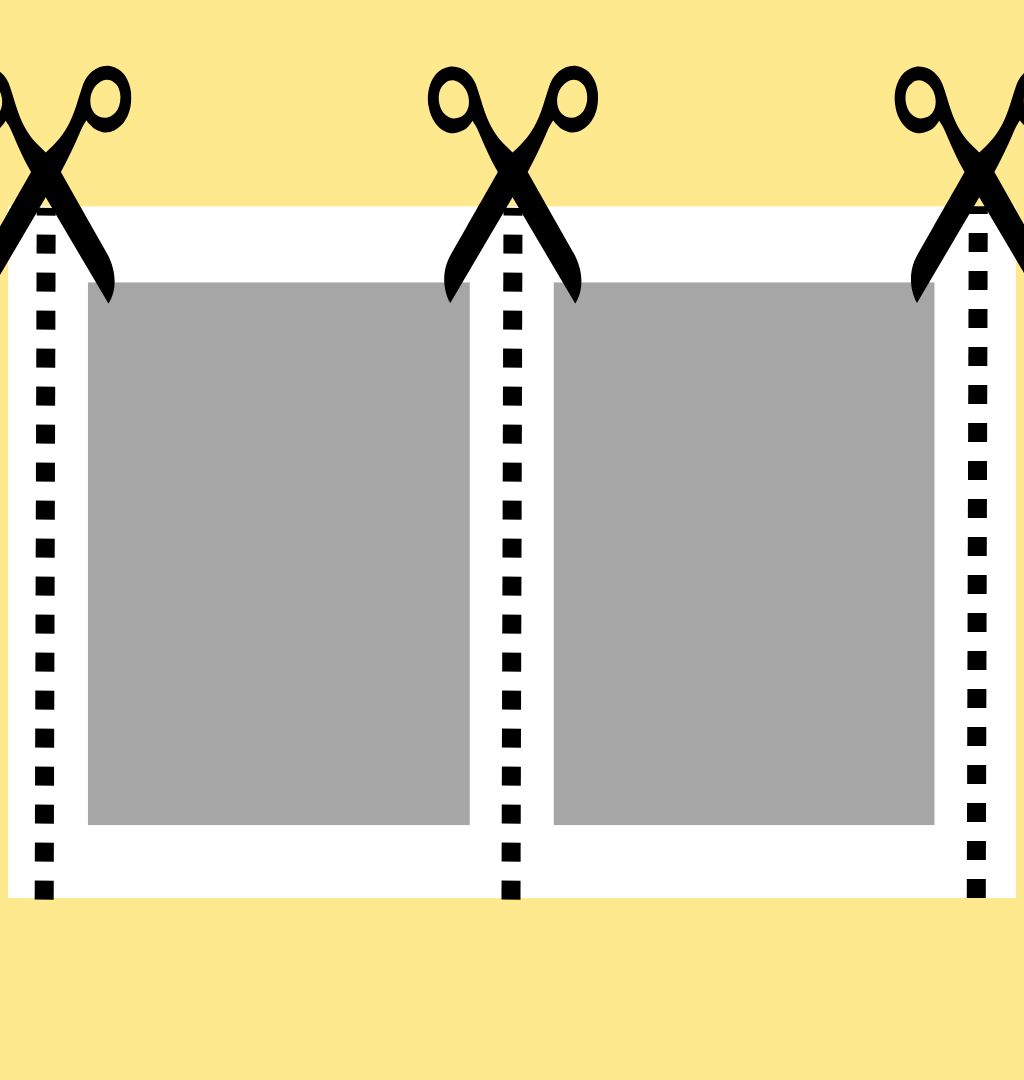
まず、プリントされる用紙は「L判」サイズなので、チェキ風のサイズにするには、自分ではさみやカッターを使ってカットする必要があります。
また、コンビニマルチコピー機での写真プリントは、本物のチェキフィルムや写真専門店のプリントと比較すると、白フチ部分が均等ではない(プリントが少しズレている)場合があります。
コンビニのマルチコピー機は、今すぐに作れるところがメリットですが、
富士フイルムなどの「写真プリント店」の方が写真の画質は良く、余白部分のズレも少ないです。

富士フイルム ハーフサイズプリント 下フチ 装飾
富士フイルムでは、ハーフサイズプリントというチェキminiに近いサイズがプリントできます。
\ まだ見てなかったら見てね! /
以下は、フォトブックを15年以上作り続けているフォトブックマニアが24社のフォトブックを同じ写真で制作し実際に比較した結果です【2024年最新】
参考:フォトブック24社を同じ写真で比較
 【2024年4月】フォトブックおすすめ24社を同じ写真で比較!【30%OFFクーポン有】
【2024年4月】フォトブックおすすめ24社を同じ写真で比較!【30%OFFクーポン有】
コンビニでチェキmini風を印刷する方法

コンビニのマルチコピー機の「分割プリント」は、L判サイズの用紙に複数の写真をレイアウトして印刷する機能です。この機能を使うと、チェキのmini風のプリントを作ることができます。
「分割プリント」の機能がマルチコピー機についているコンビニは「セブンイレブン」と「ミニストップ」です。
チェキ「mini」風サイズでプリントできるコンビニ
| セブンイレブンの マルチコピー機 分割プリント 2分割 店舗注文 |
セブンイレブンの マルチコピー機 分割プリント ましかく 店舗注文 |
セブンイレブンの マルチコピー機 分割プリント ましかく オンライン注文 |
セブンイレブンの マルチコピー機 分割プリント オンライン注文 (※1) |
ミニストップ & ダイソーの マルチコピー機 分割プリント |
|
|---|---|---|---|---|---|
| サイズ | 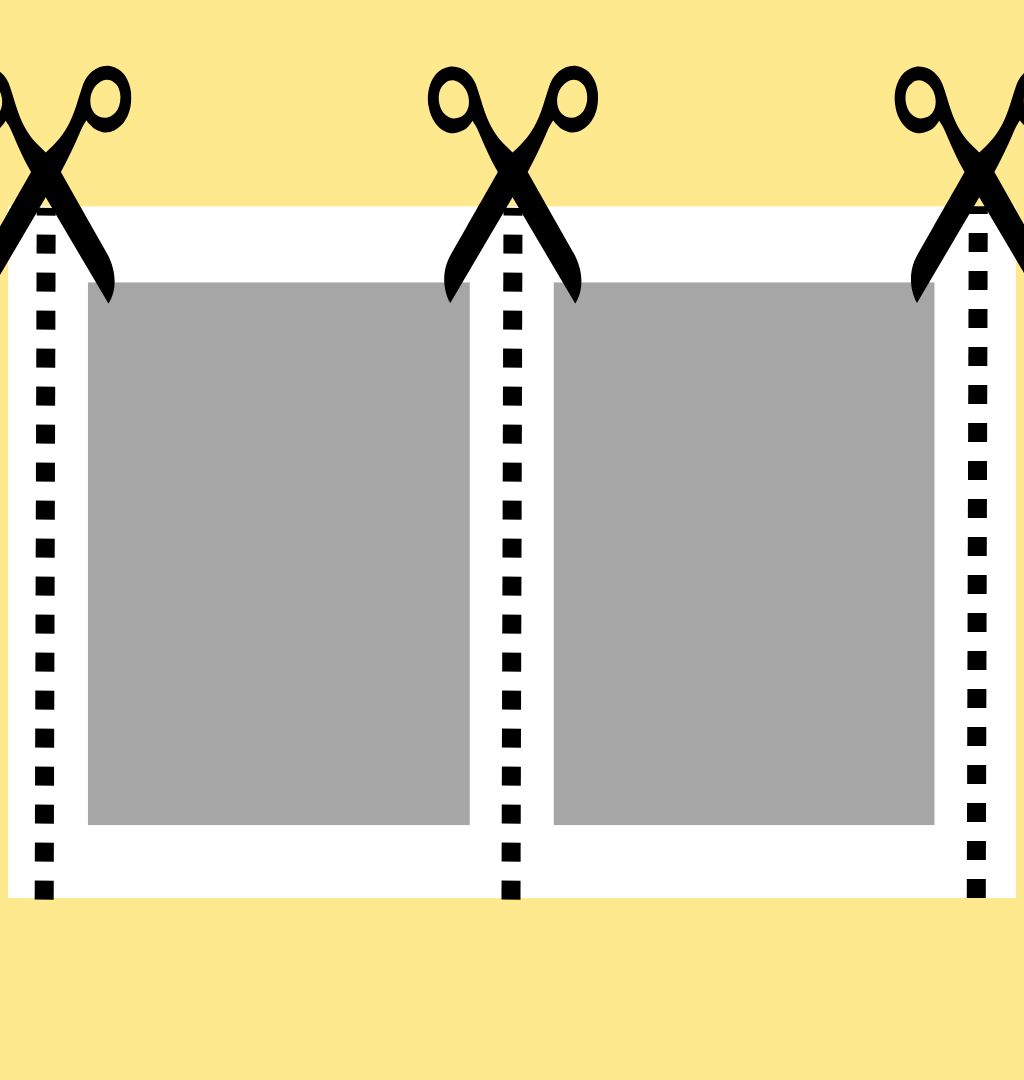 89×127mm 89×127mm |
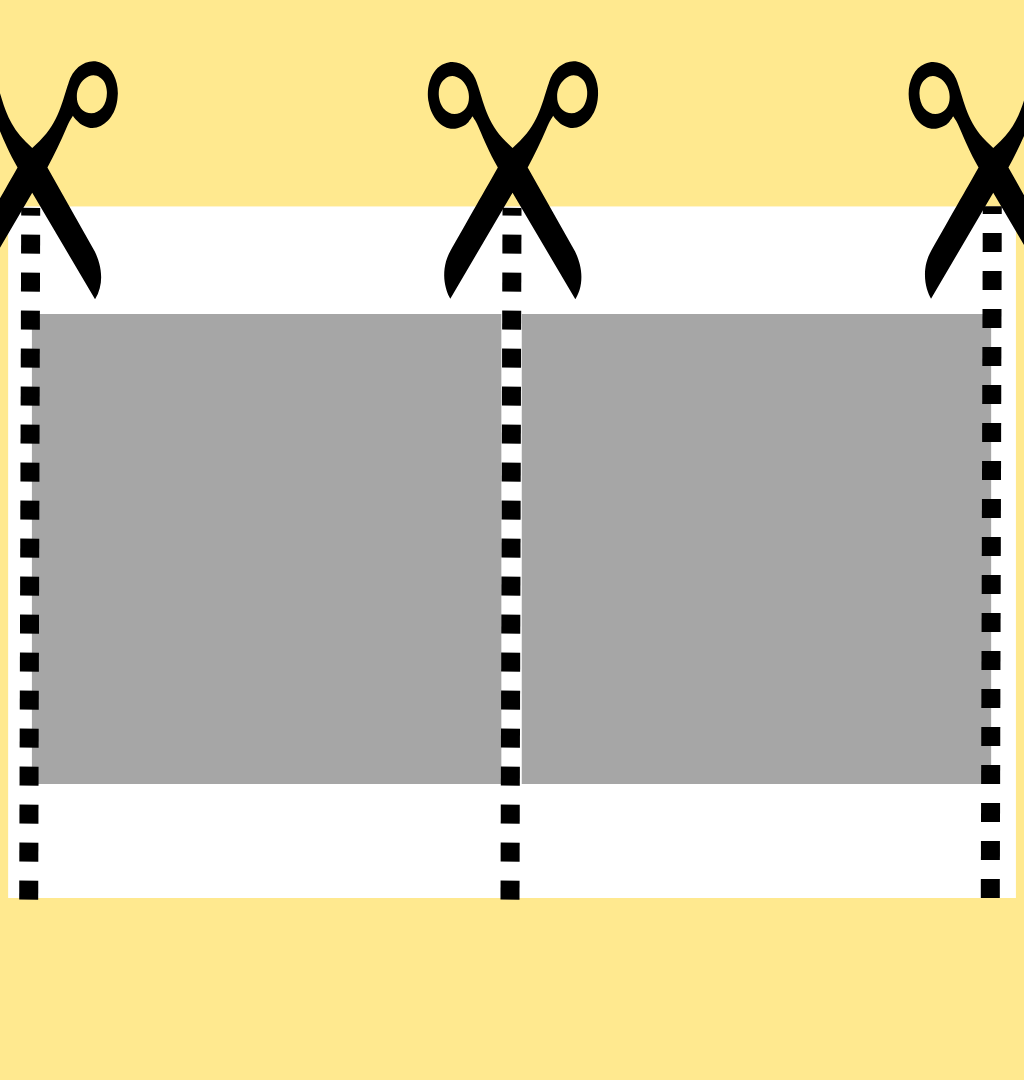 89×127mm 89×127mm |
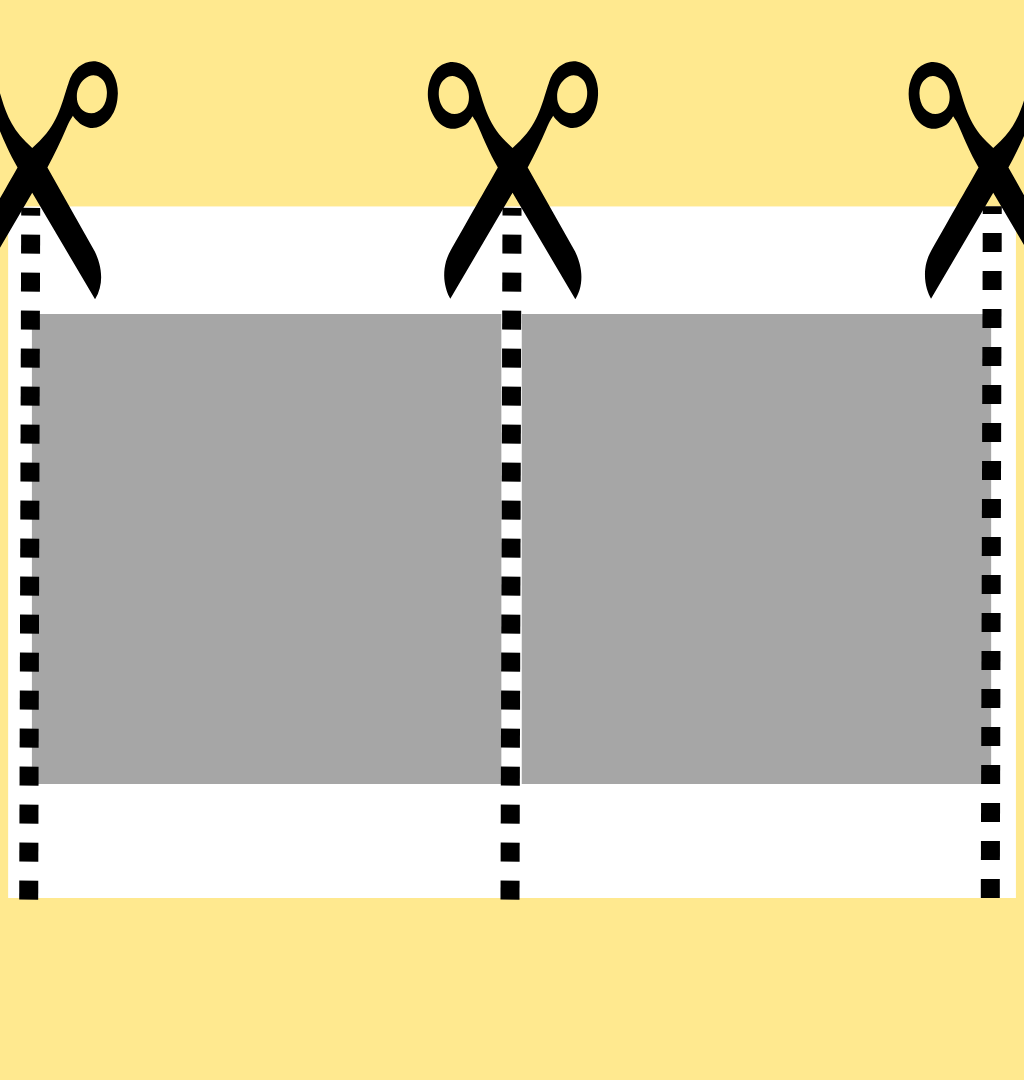 89×127mm 89×127mm |
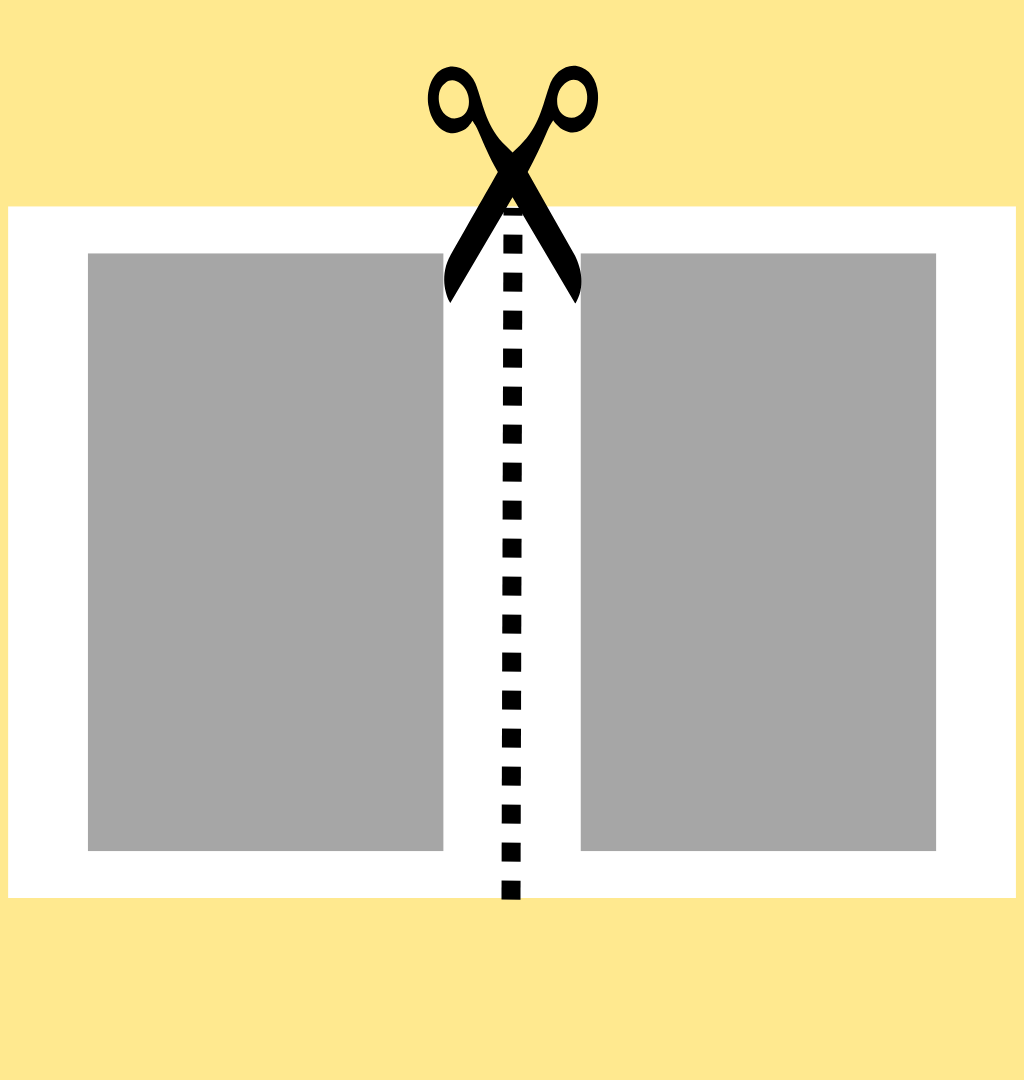 89×127mm 89×127mm |
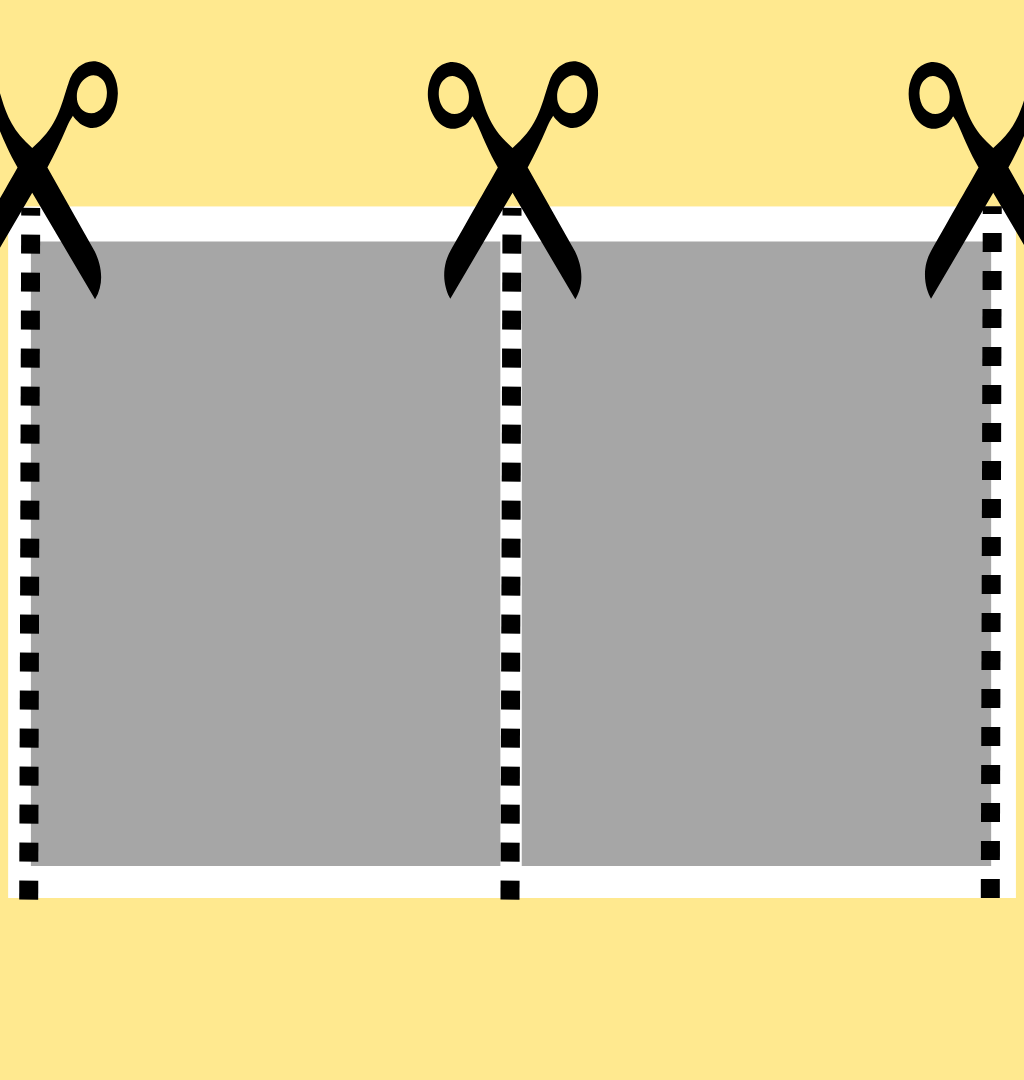 89×127mm 89×127mm |
| チェキ相当 サイズ |
miniに 近い |
miniに 近い |
miniに 近い |
miniに 近い |
miniに 近い |
| プリント方式 | 昇華プリント | 昇華プリント | 昇華プリント | 昇華プリント | 昇華プリント |
| はさみでカット | 3〜4箇所 カットが必要 |
3〜4箇所 カットが必要 |
3〜4箇所 カットが必要 |
1〜4箇所 カットが必要 |
3〜4箇所 カットが必要 |
| スタンプ 装飾機能 |
無し | 無し | あり | あり | 無し |
| 自由文字入れ機能 | 無し | 無し | あり | あり | 無し |
| フレーム 装飾機能 |
無し | 無し | あり | あり | 無し |
| 写真補正・加工 の選択肢 |
無し | 無し | 可能 | 可能 | 無し |
| 価格 | 40円 | 40円 | 40円 | 100円 | 20円 |
| 公式 | 公式 | 公式 | 公式 | 公式 | 公式 |
(※1)セブンイレブンオンラインからの注文では、※1のテンプレートのほか、長方形で余白の少ない2分割と、ましかく2分割のテンプレートが選択できます。
ミニストップの方が印刷価格が安いですが、2分割のテンプレートは1種のみになります。
セブンイレブンは、店頭のマルチコピー機からは2種、セブンイレブンオンラインからは3種の2分割テンプレートがあります。
セブンイレブンオンラインの場合、各種加工も可能になりますが、価格が100円に上がります。(なぜ?)
(店頭のマルチコピー機からプリントする場合、仕上がり品質は同じです)
コンビニで分割プリントしたチェキmini風写真のカット前とカット後は以下の通りです。
| カット前 | カット後 | |
|---|---|---|
| セブンイレブンの マルチコピー機 分割プリント 長方形2分割 店舗注文 |
 |
 ※中央と両端のカットが必要 (上掲は両端をカットしていない状態) |
| セブンイレブンの マルチコピー機 分割プリント ましかく2分割 店舗注文 |
 |
 ※中央と両端のカットが必要 (上掲は両端をカットしていない状態) |
| セブンイレブンの マルチコピー機 分割プリント オンライン注文 |
 |
 ※まっすぐプリントされた場合は 中央のみのカットで問題ない場合もあるかも? 基本的にはズレを考慮し中央と両端のカットが必要 |
| ミニストップの マルチコピー機 分割プリント 店頭注文 |
 |
 ※中央と両端のカットが必要 (上掲は両端を少しカットした状態) |
「分割プリント」機能で「2分割」を選択すると、L判に写真2枚がレイアウトしてプリントされるので、自分でカットしてチェキ風サイズにします。
ハサミでカットする箇所の数はできれば抑えたいところですが、両端をカットしないと余白が均等にならないため不自然です。
セブンイレブンオンライン注文の場合、中央の余白のみが太いテンプレートがり、中央のみのカットで左右均等な余白になりそうなのですが、どのようにプリントした場合でも、マルチコピー機からの出力時にプリントが少しズレる場合があるので、それを平行に調整するために、やはり3箇所程度のカットが必要と考えておきましょう。
このほかに、アプリで2分割コラージュしてコンビニでチェキ風プリントをする方法もご参考ください。
なお、写真プリントの画質はコンビニごとに違います。
セブンイレブンとミニストップなら、セブンは明るめ、ミニストップは濃いめの発色です。
詳しい画質の違いは以下記事をご参考にしてください。
コンビニでチェキsquare風を印刷する方法

上4枚がセブンイレブンのましかくプリント、下4枚がローソンのましかくプリント
セブンイレブンやローソンの写真プリントで選択できる「ましかくプリント」サイズの余白部分をカットすると、チェキの「square」風のプリントになります。
ましかくプリント機能がマルチコピー機についているコンビニは主に「セブンイレブン」と「ローソン」と「ファミリーマート」です。
ローソンとファミリーマートは同じ機種を導入しています。
| セブンイレブンの マルチコピー機 ましかくプリント 下フチ 店舗注文 |
セブンイレブンの マルチコピー機 ましかくプリント 下フチ オンライン注文 |
ローソン&ファミマ のマルチコピー機 ましかくプリント 下フチ オンライン注文 |
|
|---|---|---|---|
| サイズ | 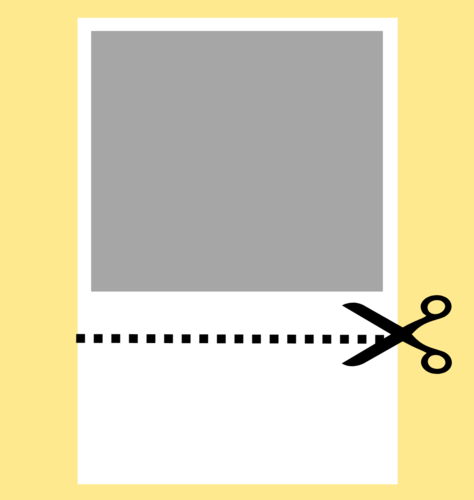 89×127mm 89×127mm |
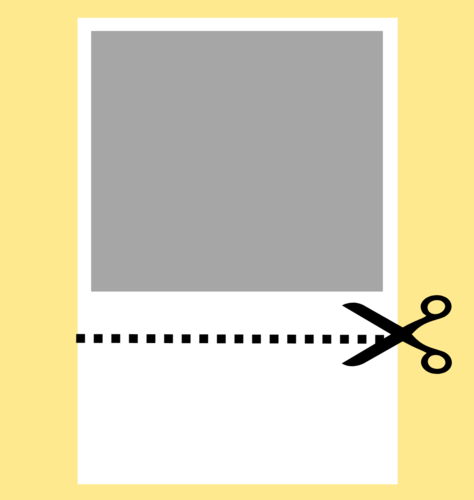 89×127mm 89×127mm |
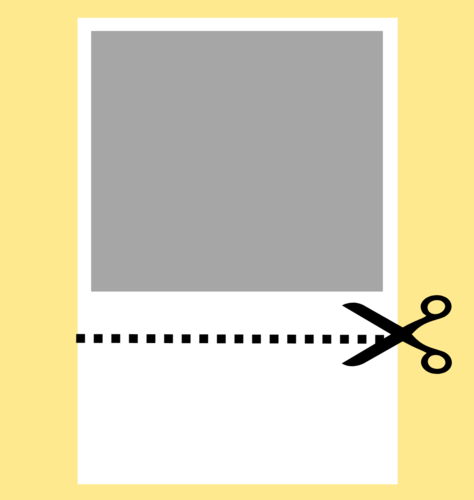 89×127mm 89×127mm |
| チェキ相当 サイズ |
squareに 近い |
squareに 近い |
squareに 近い |
| プリント方式 | 昇華プリント | 昇華プリント | 昇華プリント |
| はさみでカット | 1箇所 カットが必要 |
1箇所 カットが必要 |
1箇所 カットが必要 |
| スタンプ 装飾機能 |
無し | あり | 無し |
| 自由文字入れ機能 | 無し | あり | 無し |
| フレーム 装飾機能 |
無し | あり | 無し |
| 写真補正・加工 の選択肢 |
無し | 可能 | 無し |
| 価格 | 40円 | 40円 | 30円 |
| 公式 | 公式 | 公式 | 公式 |
ましかくプリントは、セブンイレブンよりも、ローソンまたはファミリーマートの方が印刷価格が10円安いです。
セブンイレブンは、店頭のマルチコピー機のほか、セブンイレブンオンラインからも注文でき、価格は店頭注文と同じです。
(店頭のマルチコピー機からプリントする場合、仕上がり品質も同じです)
セブンイレブンオンラインから注文の場合、スタンプ等の装飾・加工が可能です。
チェキ風プリントができるコンビニその1
セブンイレブン

ゼブンイレブンの画質は白飛びしがちですが、全国で最も店舗数の多いコンビニなので、すぐにチェキ風プリントを作りたい場合はセブンイレブンが良いでしょう。
セブンイレブンのチェキ風プリントを行う流れは以下になります。
「分割プリント」機能でチェキ「mini」風にプリントする

セブンイレブンの店舗にあるマルチコピー機で行う場合(アプリ使用)
- 「セブン‐イレブンマルチコピー」のアプリをダウンロードする
- アプリで分割プリントを選択する(「長方形2分割」または「ましかく2分割」)
- アプリに表示されたQRコードをマルチコピー機で読み取る
- プリントされたL判サイズをカッターやハサミでカットする
セブンイレブンの店舗にあるマルチコピー機で行う場合(USBメモリやSDカードなどのメディア使用)
- USBメモリやSDカードなどのメディアに画像を保存する
- マルチコピー機の「写真プリント」で「分割プリント」を選択する(「長方形2分割」または「ましかく2分割」)
- USBメモリやSDカードなどのメディアをマルチコピー機にセットする
- プリントされたL判サイズをカッターやハサミでカットする
セブンイレブンオンラインから注文して店舗でプリントする場合
- セブンイレブンオンラインから「分割プリント」を注文する(以下のテンプレート赤枠のどれかを選択)
![]()
- マルチコピー機で予約番号を入力する
- プリントされたL判サイズをカッターやハサミでカットする
このほかに、アプリで2分割コラージュしてコンビニでチェキ風プリントをする方法もご参考ください。
「ましかくプリント」機能でチェキ「square」風にプリントする

セブンイレブンの場合、フチ無し・フチあり・下フチ・広フチが選べますが、「下フチ」タイプのましかくプリントがチェキ「square」の雰囲気に近いです。
チェキ風プリントができるコンビニその2
ミニストップ

「分割プリント」機能でチェキ風にプリントする

ミニストップの場合、スマホ・USBメモリやSDカードなどのメディアに画像を保存し、店頭でプリントする際に、チェキのminiサイズに近い「分割プリント(2分割)」でプリントすることができました。
スマホは、マルチコピー機に付属のコードで直接マルチコピー機に繋ぐことができます。
ミニストップの店舗にあるマルチコピー機で行う場合(スマホ・USBメモリやSDカードなどのメディア使用)
- USBメモリやSDカードなどのメディアに画像を保存する
- マルチコピー機で「分割プリント」を選択する
- プリントされたL判サイズをカッターやハサミでカットする
公式のヘルプはこちらです。
また、Wi-Fiで接続する方法もあります。
このほかに、アプリで2分割コラージュしてコンビニでチェキ風プリントをする方法もご参考ください。
アプリで2分割コラージュしてコンビニでチェキ風プリントをする方法
マルチコピー機の2分割機能を使用せず、あらかじめアプリで2分割のコラージュ画像を作成し、コンビニでプリントをする方法もあります。
この場合、以下のメリットがあります。
- L判サイズの写真プリントができるコンビニなら、セブンイレブン・ミニストップのほか、ローソンやファミリーマートなど、どのコンビニでも可能
- アプリから写真に装飾や文字入れ等の加工ができる
写真が2分割コラージュできるアプリはいくつかありますが、ダウンロード数の多い「LINE Camera」のアプリを使った手順を紹介します。
- LINE Cameraアプリをダウンロードする
- 起動して、「コラージュ」を選択する
- 画像の縦横比率は「4:3」を選択する(L判と同じ比率になります)
- 2分割のテンプレートに写真をレイアウトする
- データを保存し、コンビニのマルチコピー機でL判サイズでプリント(※)する
- プリントされたL判サイズをカッターやハサミでカットする
※:コンビニのマルチコピー機でL判サイズでプリントする方法は、各コンビニで異なりますが、セブンイレブンの場合は、セブンイレブンのネットプリント公式アカウントに画像を送信するか、「セブン‐イレブンマルチコピー」のアプリが簡単です。
- LINEから、セブンイレブンのネットプリント公式アカウントを友だち追加
- 予約番号をマルチコピー機に入力
ハサミでカットする箇所の数はできれば抑えたいところですが、アプリでコラージュを作成した場合でもやはり、両端をカットしないと余白が均等にならないため不自然です。
中央の余白のみが太くできれば中央のみのカットで左右均等な余白になりそうですが、LINE Cameraアプリでは、中央の余白のみ変えることはできません。
また、どのようにプリントした場合でも、マルチコピー機からの出力時にプリントが少しズレる場合があるので、それを平行に調整するために、やはり3箇所程度のカットが必要と考えておきましょう。